ساخت فرم ثبتنام با افزونه پروفایل بیلدر
در جلسه چهارم از دوره آموزشی افزونه پروفایل بیلدر به ساخت فرم عضویت یا همان ثبتنام، که از مهمترین فرم های وبسایت است میپردازیم.
در افزونه پروفایل بیلدر میتوانید از فرم ثبتنام پیشفرض افزونه استفاده کنید و هم فرم ثبتنام سفارشی با فیلدهای متنوع و دلخواه ایجاد کنید.
فرم ثبتنام پیشفرض افزونه پروفایل بیلدر
برای ایجاد فرم صفحات پیشفرض که شامل فرم های ثبتنام، ورود و ویرایش پروفایل میشود، منوی” ß Profile Builderاطلاعات پایه” را انتخاب کنید . سپس دکمه “نمایش فرم صفحات” را کلیک کنید تا فرم ها بطور خودکار ایجاد شوند.
از منوی “برگه ها” در وردپرس، میتوانید این فرم های پیش ساخته را مشاهده کنید. فرم ثبتنام با نام Register ذخیره شده است. اطلاعات و فیلدهای فرم ثبتنام، از یک فرم با همین نام، که در زیرمنوی “فرم های ثبتنام” پروفایل بیلدر ساخته شده است فراخوانی میشوند و صرفاً کد کوتاه فرم ثبتنام در برگه Register قرار می گیرد.
ساخت فرم ثبتنام سفارشی
در پیشخوان وردپرس، منوی” ß Profile Builderفرم های ثبتنام” را انتخاب کنید و سپس دکمه “اضافه کردن” را کلیک کنید.
- عنوان
- نام فرم را وارد کنید.
- تنظیم نقش کاربر
- در این قسمت میتوانید نقش کاربری پس از ثبتنام فرم را تعیین کنید. به عنوان مثال یک فرم برای ثبتنام نقش ویرایشگر بسازید تا کاربران پس از تکمیل این فرم با نقش ویراشگر به سایت معرفی شوند.
- ورود خودکار
- ورود خودکار کاربر سایت بدون نیاز به تأیید مدیر یا تأیید ایمیل را مشخص کنید.
- تغییر مسیر
- مسیر تعریف شده پس از ثبتنام کاربر در سایت را تعیین کنید.
در ادامه، فیلدهایی که در فرم ثبتنام نمایش داده میشوند را مشاهده میکنید. میتوانید مکان قرارگیری هر کدام از فیلدها را با کشیدن و رها کردن جابه جا کنید، یا فیلدی را حذف و یا حتی فیلد جدید اضافه کنید.
در انتها دکمه “انتشار” را کلیک کنید تا فرم ساخته شود و کد کوتاه اختصاصی این فرم نمایش داده شود. این کد کوتاه را در صفحه موردنظری که میخواهید فرم ثبتنام نمایش داده شود قرار دهید.

افزودن و ویرایش فیلدهای فرم ثبتنام
در صفحه ویرایش فرم ثبتنام، بخشی با عنوان “افزودن فیلد جدید به لیست” وجود دارد که آیتم های فرم در این بخش نمایش داده میشوند. با کشیدن و رها کردن هر فیلد میتوانید مکان قرارگیری آن را تعییر دهید. برای حذف هر فیلد از فرم ثبتنام هم فقط کافیست دکمه حذف را کلیک کنید.
برای اضافه کردن فیلدهای جدید به فرم، زیرمنوی “فیلدهای فرم” از افزونه Profile Builder را انتخاب کنید و از جعبه بازشونده فیلد، هر کدام را که خواستید انتخاب کنید تا صفحه مشخصات و ویرایش فیلدی که انتخاب کردید نمایش داده شود. گزینه های فرم فیلد دلخواه مثل عنوان فیلد، توضیحات (این توضیحات به کاربر نمایش داده میشود)، ضروری بودن و آیتم های دیگر که برای ایجاد فیلد مهم هستند را تکمیل کنید و در پایان دکمه “اضافه کردن شاخه” را کلیک کنید. حالا میتوانید از این فیلدهای جدید در فرم ثبتنام استفاده کنید.

توجه داشته باشید که هرکدام از فیلدهای دیگر فرم را هم میتوانید از این قسمت ویرایش کنید و برای مثال نام و موارد دیگر فیلد را تغییر دهید.
چند نمونه از فیلدهای کاربردی در فرم ثبتنام را با هم مرور میکنیم.
Phone
- برای اضافه کردن شماره تلفن و موبایل، از این فیلد استفاده کنید. میتوانید فرمت وارد کردن شماره را هم بنویسید تا کاربران با توجه به آن شماره تلفن یا موبایل خود را بنویسند.
- Upload
- اگر میخواهید افرادی که در سایت ثبتنام میکنند، امکان آپلود فایل در سایت را داشته باشند، از فیلد Upload استفاده کنید. حتی میتوانید فرمت فایل های آپلودی کاربران را هم مشخص کنید.
- Select
- فیلد Select، یک جعبه انتخابی از گزینه ها را در اختیار شما قرار میدهد. لیستی از مقادیر فیلد Select را بنویسید و آنها را با کاما (,) از هم جدا کنید.
- Radio
- دکمه های رادیویی یکی دیگر از فیلدهای پرکاربرد در فرم های ثبتنام هستند. گزینه های دکمه های رادیویی را وارد کرده و آنها را با کاما (,) از هم جدا کنید. حتی میتوانید دکمه ای که باید بطور پیشفرض انتخاب باشد را مشخص کنید .
Repeater
- احتمالاً در فرم های ثبتنام، بخش هایی که امکان اضافه کردن بخش جدید دارند را مشاهده کرده اید. برای مثال، فرم هایی که بخش مقاطع تحصیلی دارند و برای افزودن هر مقطع فقط کافیست دکمه ای را کلیک کنید تا بخش جدید به فرم اضافه شود تا اطلاعات تحصیلی را وارد کنید. فیلد Repeater دقیقاً همین امکان را به فرم ثبتنام اضافه میکند.
فرم های عضویت یا ثبتنام با فیلدهای سفارشی، ویژگی کاربردی و جذابی هستند که به راحتی در افزونه پروفایل بیلدر برای استفاه شما فراهم شده اند.













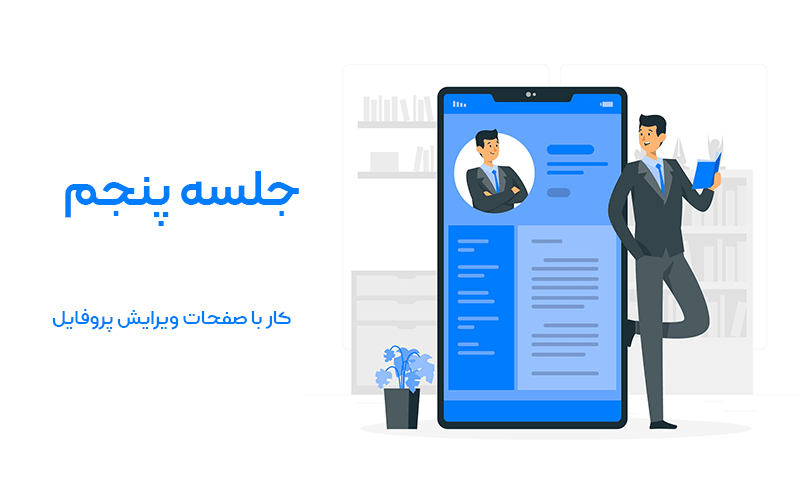
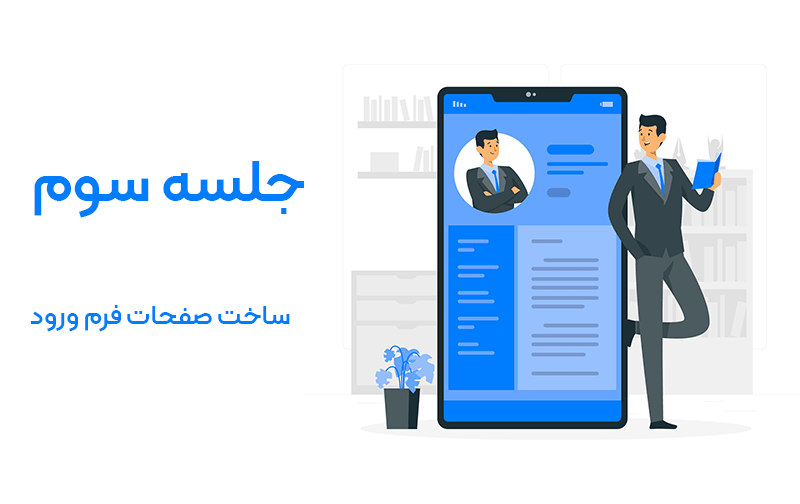
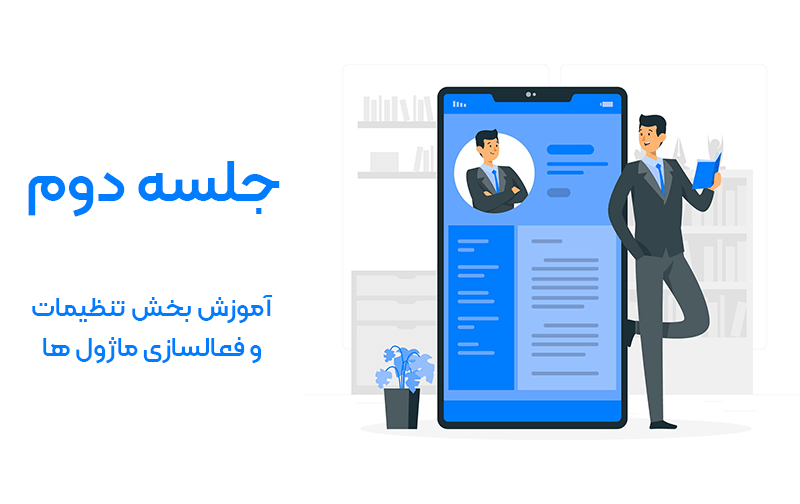

12 دیدگاه. Leave new
سلام فرم ثبت نام ساخته شده
ولی موقع عضویت پس از کامل کرد اطلاعات و در نهایت دکمه عضویت
ارور ی با این پیام نشون داده میشود
این ایمیل همینک در حال استفاده است.
لطفا یکی دیگه رو امتحان کنید!
سلام وقت شما بخیر،
خواهشمند است از ناحیه کاربری خود اقدام به ارسال تیکت فرمایید تا این مورد در سایت شما بررسی شود
با تشکر.
سلام خسته نباشید.آیا این افزونه امکان این رو داره که چند مورد رو براش تعریف کنیم که کاربر بتونه اونها رو انتخاب کنه؟مثلا چندمورد رو بنویسیم وکاربر بتونه علاقه مندی هاش رو تیک بزنه؟
سلام وقت شما بخیر،
بله امکان افزودن فیلد دلخواه به فرم ثبت نام وجود دارد
با تشکر.
سلام وقتتون بخیر میشه بگین چجوری تو فرم ثبت نام استان ها و شهر های ایران رو به صورت خودکار فعال کرد
سلام و احترام خدمت شما کاربر ارجمند ، از شما خواهشمندیم سوالات پس از خرید را ( در رابطه با محصول خریداری شده از سایت ما ) در بخش تیکت پشتیبانی ( ناحیه کاربری ) ارسال فرمایید ، سوالات شما به سرعت توسط همکاران متخصص ما پاسخ داده خواهد شد.
لینک قسمت چهارم مشکل داره و ویدیوی مربوط به gravity form رو دانلود میکنه
سلام جناب قاسم پور عزیز، ممنون از اینکه اطلاع دادید. مشکل مرتفع گردید. با احترام
ممنون از شما
این اطلاعات مثلا به صورت شورت کد است یعنی به این صورت که من شورت کد این اطلاعات را در صفحه حساب کاربری قرار بدهم و هر کس جنسیت را وارد کرد این اطلاعات را در صفحه حساب کاربری نشان می دهد یا برای هر نفر به صورت جداگانه باید وارد کنیم
بهتر بخواهم خدمت شما عرض کنم به این صورت هست که طوری حساب کاربری را تنظیم کنیم که هر کس جنسیت و یا کد ملی را وارد کرد درصفحه حساب کاربری نشان دهد
در این خصوص شما میتوانید داده های این فیلد ها را در صفحه حساب کاربری افزونه فراخوانی کنید و برای کاربران نمایش دهید.
با تشکر.